Usando GCP
Este tutorial explica cómo configurar y desplegar un PFN usando Google Cloud (GCP). Ejecutar un PFN en la nube usualmente proporciona mejor estabilidad y disponibilidad comparado con ejecutarlo en tu laptop.
Prerrequisitos
Sección titulada «Prerrequisitos»Puedes ejecutar los comandos en esta guía para desplegar tu PFN en Google Kubernetes Engine desde cualquier máquina que quieras, ej. una VM en GCP, Google Cloud Shell, o tu computadora personal.
Los siguientes paquetes están pre-instalados con Cloud Shell. Asegúrate de revisar la documentación sobre modo efímero si eliges usar Cloud Shell. Sin embargo, si estás ejecutando la instalación desde tu laptop u otra máquina, necesitas instalar:
- Terraform 1.3.6: https://www.terraform.io/downloads.html
- Kubernetes CLI: https://kubernetes.io/docs/tasks/tools/
- Google Cloud CLI: https://cloud.google.com/sdk/docs/install-sdk
Después de que hayas instalado el CLI gcloud, inicia sesión en GCP usando gcloud:
gcloud auth login --update-adcConfiguración GCP
Sección titulada «Configuración GCP»Regístrate para la prueba gratuita de 90 días
Sección titulada «Regístrate para la prueba gratuita de 90 días»Google Cloud ofrece una [prueba gratuita de 90 días, 300 para cada nuevo usuario](https://cloud.google.com/free/docs/gcp-free-tier/#free-trial). Los 300 se dan como créditos a tu cuenta y puedes usarlos para tener una idea de los productos de Google Cloud. Algunas características de GCP como GPUs y servidores Windows no están disponibles en la prueba gratuita. Regístrate para los créditos, aquí.
Crear un nuevo proyecto GCP
Sección titulada «Crear un nuevo proyecto GCP»- Crea un nuevo proyecto en la Consola GCP o usando el comando gcloud del CLI de Google Cloud. Asegúrate de familiarizarte con la jerarquía de recursos en GCP.
- Sigue estas instrucciones para configurar un nuevo proyecto.
Habilitar facturación, actualizar tu cuenta
Sección titulada «Habilitar facturación, actualizar tu cuenta»Aún podrás usar los créditos de prueba gratuita, pero habilitar facturación te permite tener acceso completo a todas las características de GCP y no experimentar ninguna interrupción a tus nodos. Actualiza tu cuenta siguiendo los pasos descritos aquí.
Recursos adicionales de GCP
Sección titulada «Recursos adicionales de GCP»Esto debería ser suficiente para que tu configuración GCP esté lista para comenzar a desplegar tu PFN. Pero si eres nuevo en GCP, podrías querer revisar algunas de sus guías y Google Cloud Skills Boost.
Comenzar
Sección titulada «Comenzar»Puedes desplegar un PFN en GCP usando el módulo Terraform de Aptos.
-
Crea un directorio de trabajo para tu configuración.
- Elige un nombre de workspace ej.
devnet. Nota: Esto define el nombre del workspace de Terraform, que a su vez se usa para formar nombres de recursos. Siéntete libre de elegir un nombre diferente si te estás conectando a una red diferente.
Ventana de terminal export WORKSPACE=devnet- Crea un directorio para el workspace
Ventana de terminal mkdir -p ~/$WORKSPACE - Elige un nombre de workspace ej.
-
Crea un bucket de almacenamiento para almacenar el estado de Terraform en Google Cloud Storage. Usa la consola o este comando gcs para crear el bucket. El nombre del bucket debe ser único. Ver la documentación de Google Cloud Storage, aquí.
gsutil mb gs://BUCKET_NAME# por ejemplogsutil mb gs://<nombre-proyecto>-aptos-terraform-dev- Crea un archivo Terraform llamado
main.tfen tu directorio de trabajo:
cd ~/$WORKSPACEtouch main.tf- Modifica el archivo
main.tfpara configurar Terraform y crear un PFN desde el módulo Terraform.
Nota: Si estás usando una versión diferente de Terraform, necesitarás usar el comando tfenv para cambiar la versión requerida.
Puedes encontrar el tag de imagen Docker para devnet en el Docker Hub de Aptos.
Contenido de ejemplo para main.tf:
terraform { required_version = "~> 1.3.6" backend "gcs" { bucket = "BUCKET_NAME" # nombre del bucket creado en el paso 2 prefix = "state/fullnode" }}
module "fullnode" { # descargar módulo Terraform del repo aptos-labs/aptos-core source = "github.com/aptos-labs/aptos-core.git//terraform/fullnode/gcp?ref=main" region = "us-central1" # Especificar la región zone = "c" # Especificar el sufijo de zona project = "gcp-fullnode" # Especificar tu ID de proyecto GCP fullnode_name = "BUCKET_NAME" #nombre del bucket creado en el paso 2 era = 1 # incrementar número de era para limpiar la cadena image_tag = "devnet" # Especificar el tag de imagen docker}- Inicializa Terraform en el mismo directorio de tu archivo
main.tf:
terraform initEsto descargará todas las dependencias de Terraform en la carpeta .terraform.
- Crea un nuevo workspace de Terraform para aislar tus entornos:
terraform workspace new $WORKSPACE# Este comando listará todos los workspacesterraform workspace list- Aplica la configuración:
terraform applyEsto puede tomar un tiempo en terminar (10 - 20 minutos), Terraform creará todos los recursos en tu cuenta de nube.
Validación
Sección titulada «Validación»Una vez que Terraform apply termine, puedes seguir esta sección para validar tu despliegue.
- Configura tu cliente Kubernetes para acceder al cluster que acabas de desplegar:
gcloud container clusters get-credentials aptos-$WORKSPACE --zone <nombre_zona_región> --project <nombre_proyecto># por ejemplo:gcloud container clusters get-credentials aptos-devnet --zone us-central1-a --project aptos-fullnode- Verifica que tus pods PFN ahora estén ejecutándose (esto puede tomar unos minutos):
kubectl get pods -n aptosDeberías ver esto:
NAME READY STATUS RESTARTS AGEdevnet0-aptos-fullnode-0 1/1 Running 0 56s- Obtén tu IP PFN:
kubectl get svc -o custom-columns=IP:status.loadBalancer.ingress -n aptosDeberías ver algo como esto:
[map[ip:104.198.36.142]]- Verifica la API REST, asegúrate de que la versión del ledger esté aumentando:
curl http://<IP>/v1# Sintaxis de comando de ejemplo: curl http://104.198.36.142/v1Deberías ver algo como esto:
{ "chain_id": 25, "epoch": "22", "ledger_version": "9019844", "oldest_ledger_version": "0", "ledger_timestamp": "1661620200131348", "node_role": "full_node", "oldest_block_height": "0", "block_height": "1825467"}-
Para verificar la corrección de tu PFN, necesitarás:
- Configurar un mecanismo de port-forwarding directamente al pod de Aptos en una terminal ssh, y
- Probarlo en otra terminal ssh.
Sigue los pasos abajo:
-
Configura el port-forwarding al pod aptos-fullnode. Usa
kubectl get pods -n aptospara obtener el nombre del pod:Ventana de terminal kubectl port-forward -n aptos <nombre-pod> 9101:9101# por ejemplo:kubectl port-forward -n aptos devnet0-aptos-fullnode-0 9101:9101 -
Abre una nueva terminal ssh. Ejecuta las siguientes llamadas curl para verificar la corrección:
Ventana de terminal curl -v http://0:9101/metrics 2> /dev/null | grep "aptos_state_sync_version{type=\"synced\"}"curl -v http://0:9101/metrics 2> /dev/null | grep "aptos_connections{direction=\"outbound\"" -
Sal del port-forwarding cuando hayas terminado ingresando control-c en la terminal.
Identidad PFN y pares semilla
Sección titulada «Identidad PFN y pares semilla»Identidad estática
Sección titulada «Identidad estática»Si quieres configurar tu nodo con una identidad estática, primero ver el tutorial Generar una Identidad PFN para generar una identidad estática, y luego sigue las instrucciones abajo para configurar tu archivo Terraform.
-
Genera una identidad estática para tu PFN siguiendo la guía: Crear una identidad estática para un PFN.
-
Modifica el
main.tfpara agregar entradasfullnode_identityenfullnode_helm_values. Esto configurará la identidad para el PFN. Inserta los valores correctos para los atributos de identidad de tu PFN. Por ejemplo:
module "fullnode" { # descargar módulo Terraform del repo aptos-labs/aptos-core source = "github.com/aptos-labs/aptos-core.git//terraform/fullnode/gcp?ref=main" region = "us-central1" # Especificar la región zone = "c" # Especificar el sufijo de zona project = "gcp-fullnode" # Especificar tu nombre de proyecto GCP era = 1 # incrementar número de era para limpiar la cadena image_tag = "devnet" # Especificar el tag de imagen docker a usar
fullnode_helm_values = { chain = { name = "devnet" } # crear fullnode desde esta configuración de identidad, por lo que siempre tendrá el mismo peer id y dirección fullnode_identity = { type = "from_config" key = "B8BD811A91D8E6E0C6DAC991009F189337378760B55F3AD05580235325615C74" peer_id = "ca3579457555c80fc7bb39964eb298c414fd60f81a2f8eedb0244ec07a26e575" } }}- Aplica los cambios de Terraform:
terraform applyPares semilla
Sección titulada «Pares semilla»Puedes agregar pares semilla para permitir que tu PFN se conecte a nodos específicos. Ver la guía Personalizar Redes PFN para más información.
-
Obtén la información del par semilla.
-
Modifica el
main.tfpara agregar los pares semilla enfullnode_helm_values. Esto configurará las semillas para el PFN. Por ejemplo:
module "fullnode" { # descargar módulo Terraform del repo aptos-labs/aptos-core source = "github.com/aptos-labs/aptos-core.git//terraform/fullnode/gcp?ref=main" region = "us-central1" # Especificar la región zone = "c" # Especificar el sufijo de zona project = "gcp-fullnode" # Especificar tu nombre de proyecto GCP era = 1 # incrementar número de era para limpiar la cadena image_tag = "dev_5b525691" # Especificar el tag de imagen docker a usar
fullnode_helm_values = { # agregar una lista de pares como upstream aptos_chains = { devnet = { seeds = { "bb14af025d226288a3488b4433cf5cb54d6a710365a2d95ac6ffbd9b9198a86a" = { addresses = ["/dns4/pfn0.node.devnet.aptoslabs.com/tcp/6182/noise-ik/bb14af025d226288a3488b4433cf5cb54d6a710365a2d95ac6ffbd9b9198a86a/handshake/0"] role = "Upstream" }, "7fe8523388084607cdf78ff40e3e717652173b436ae1809df4a5fcfc67f8fc61" = { addresses = ["/dns4/pfn1.node.devnet.aptoslabs.com/tcp/6182/noise-ik/7fe8523388084607cdf78ff40e3e717652173b436ae1809df4a5fcfc67f8fc61/handshake/0"] role = "Upstream" }, "f6b135a59591677afc98168791551a0a476222516fdc55869d2b649c614d965b" = { addresses = ["/dns4/pfn2.node.devnet.aptoslabs.com/tcp/6182/noise-ik/f6b135a59591677afc98168791551a0a476222516fdc55869d2b649c614d965b/handshake/0"] role = "Upstream" } } } } }}- Aplica los cambios de Terraform:
terraform applyVerificar logging
Sección titulada «Verificar logging»Para verificar los logs del pod, usa los siguientes comandos:
# Obtener una lista de los podskubectl get pods -n aptos
# Obtener logs del podkubectl logs <nombre-pod> -n aptos# por ejemplo:kubectl logs devnet0-aptos-fullnode-0 -n aptosCuando uses GKE, los logs del cluster y pod aparecerán automáticamente en la consola de Google Cloud. Desde el menú de consola, elige Kubernetes Engine. Desde el menú lateral, elige Workloads. Verás todos los pods del cluster listados.
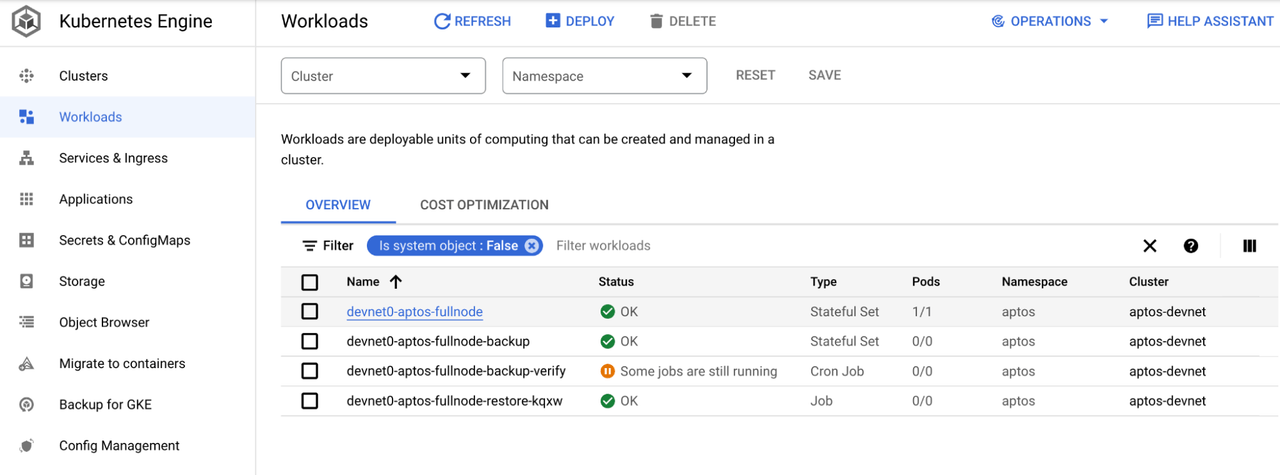
El devnet0-aptos-fullnode es el pod que está ejecutando el contenedor aptos fullnode. Haz clic en el pod para ver detalles. Verás algunas métricas y otros detalles sobre el pod.

Haz clic en la pestaña LOGS para ver los logs directamente del pod. Si hay errores en el pod, los verás aquí.
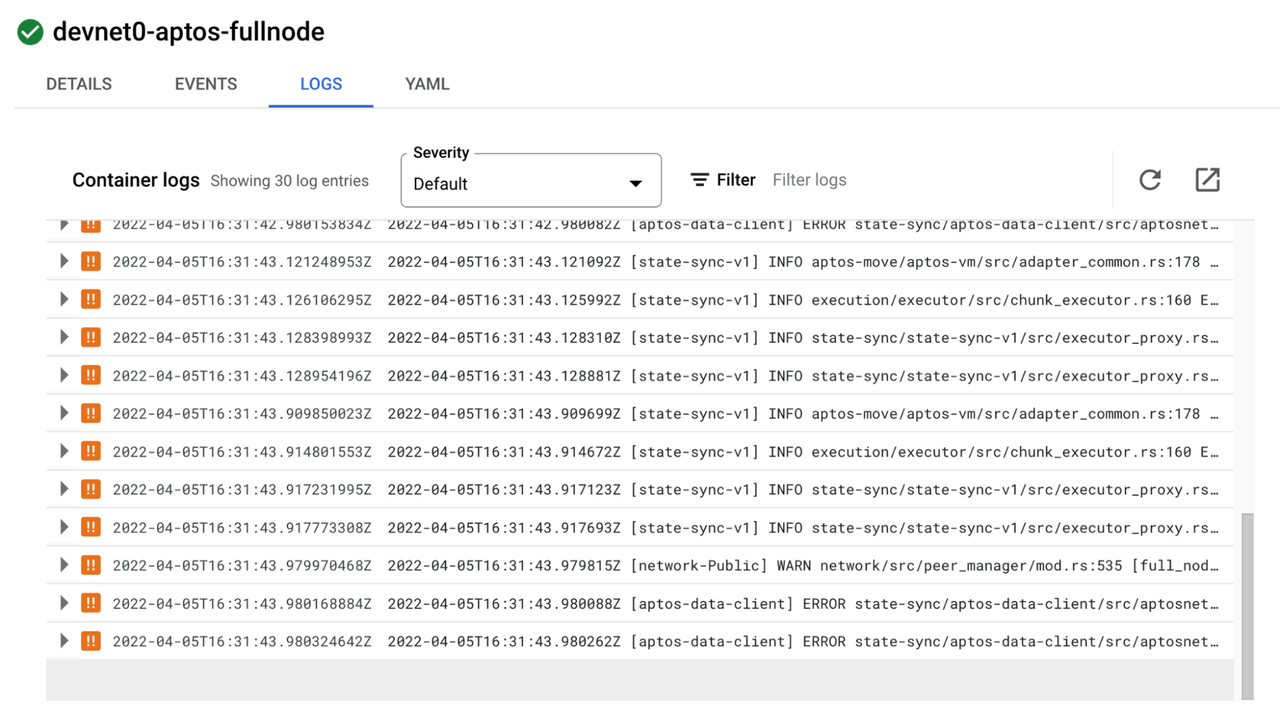
Haz clic en el icono abrir en nueva ventana para ver los logs en el Explorador de Logs. Esta pantalla permite búsqueda avanzada en los logs.

Otras perspectivas de logging están disponibles en el Dashboard de Logs
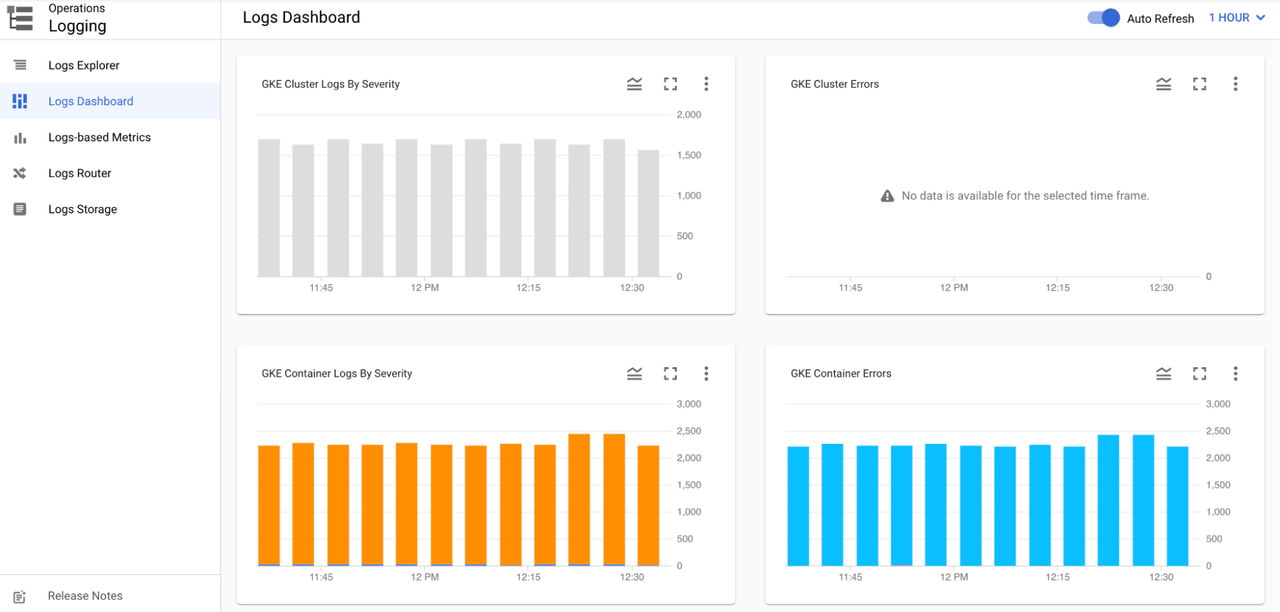
Características adicionales están disponibles a través de Cloud Logging, incluyendo crear métricas basadas en logs, sinks de logging y buckets de log.
Verificar monitoreo
Sección titulada «Verificar monitoreo»Google cloud captura muchas métricas del cluster y las hace fácilmente visibles en la consola. Desde el menú de consola, elige Kubernetes Engine. Haz clic en el cluster al que aptos está desplegado. Haz clic en el enlace Operations en la parte superior derecha. Haz clic en la sub-pestaña Metrics para ver métricas específicas del cluster.

Haz clic en el enlace View in Cloud Monitoring en la parte superior para ver el dashboard GKE incorporado para el cluster.
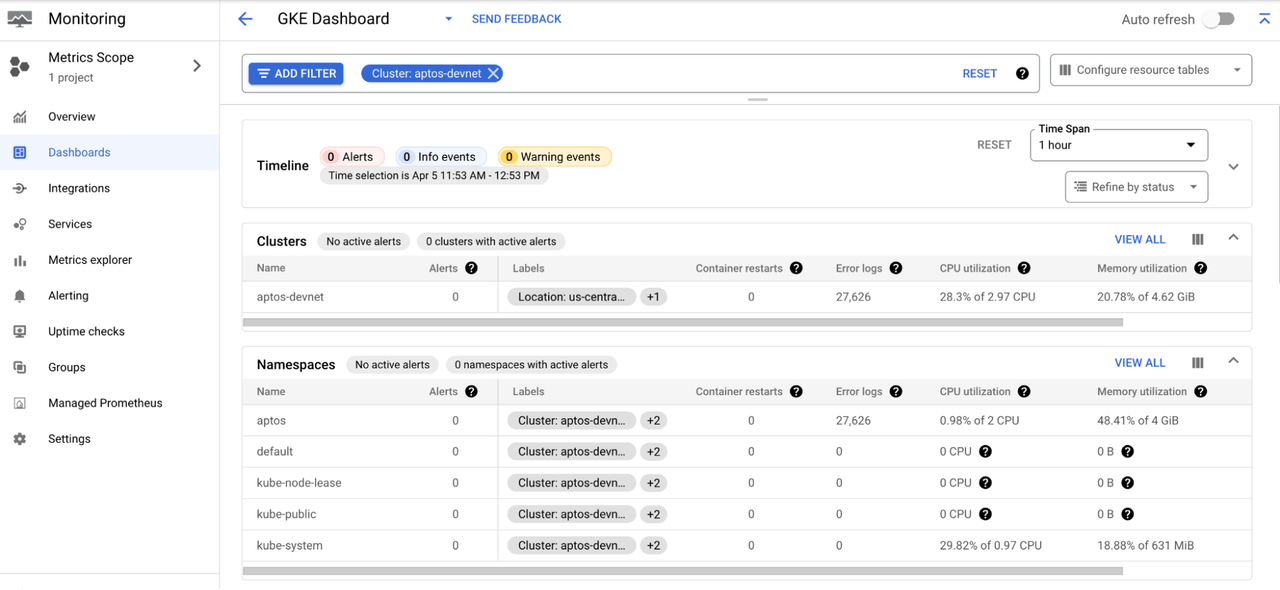
Google Cloud Monitoring tiene muchas otras características para monitorear fácilmente el cluster y pods. Puedes configurar verificaciones de tiempo de actividad para los servicios y configurar alertas para cuando las métricas alcancen cierto umbral.